Nếu bạn là người thường xuyên đọc báo trên trên trình duyệt, chắc hẳn sẽ thích thú với tính năng Reading Mode, chỉ tập trung vào nội dung đọc và bỏ qua những nội dung không liên quan như bình luận, quảng cáo,... Tuy nhiên trên trình duyệt Google Chrome lại không có sẵn tính năng này và người dùng cần phải cài đặt bằng tiện ích Reader View.
Tiện ích này sẽ mang tính năng Reading Mode lên Chrome kèm thêm nhiều tùy chọn khác cho trang như cỡ chữ, màu sắc,... Reader View có thể cài đặt trên Opera, Firefox và Google Chrome. Bài viết dưới đây sẽ hướng dẫn bạn đọc cách sử dụng tiện ích Reader View trên Chrome.
Hướng dẫn dùng tiện ích Reader View trên Chrome
Bước 1:
Bạn tải tiện ích Reader View cho trình duyệt Chrome theo link dưới đây và tiến hành cài đặt. Ngoài ra, người dùng cũng có thể cài cho Opera hoặc Firefox để sử dụng.
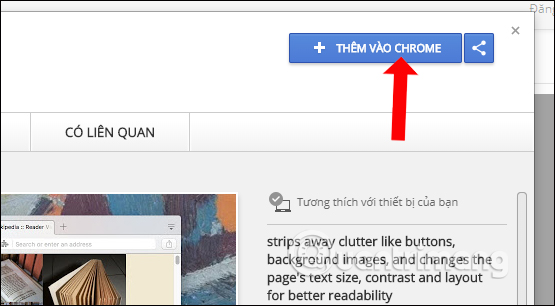
Bước 2:
Sau khi cài đặt thành công tiện ích người dùng sẽ nhìn thấy biểu tượng tiện ích ở cuối thanh truy cập địa chỉ. Mở trang web muốn chuyển sang giao diện đọc, click vào biểu tượng tiện ích là được. Hoặc có thể nhấn chuột phải tại trang rồi chọn Switch to Reader View.
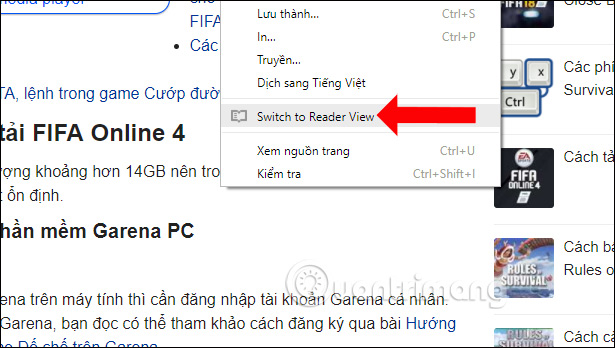
Ngay lập tức trang web sẽ được chuyển sang chế độ đọc, chỉ có nội dung bài viết và bỏ những thành phần không liên quan, đặc biệt là quảng cáo. Lúc này biểu tượng Reader View sẽ chuyển sang màu cam như hình dưới đây.
![]()
Bước 3:
Giao diện của trang sẽ được tối giản đi rất nhiều, sử dụng màu nền vừa phải chống chói mắt. Nhìn sang cạnh trái màn hình sẽ có thêm 2 nút tùy chỉnh.
Biểu tượng chữ Aa dùng để thay đổi font chữ, kích thước, khoảng cách, chiều rộng, màu nền cho giao diện.
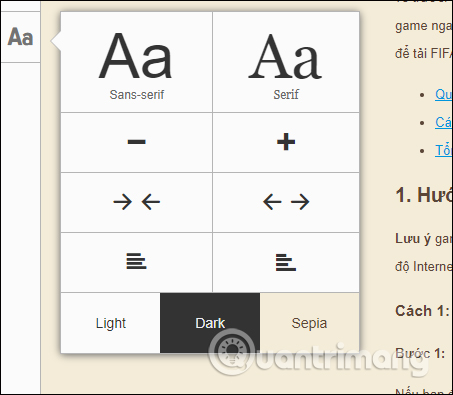
Chúng ta có thể phóng to chữ trên giao diện để đọc, tùy theo nhu cầu sử dụng của từng người. Biểu tượng dấu X để đưa bài viết về với trang gốc, cũng như giao diện gốc trên trình duyệt Chrome.
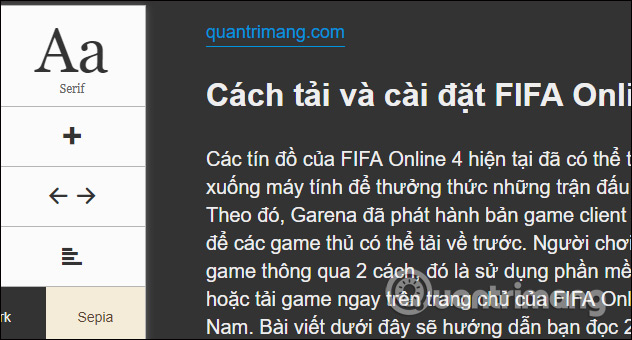
Nhìn chung cách sử dụng tiện ích Reader View rất đơn giản, không có quá nhiều tùy chọn thiết lập. Người dùng chỉ cần 1 lần click chuột để chuyển sang giao diện Reading Mode trên Chrome và chỉnh sửa font chữ, giao diện nếu cần thiết.
Chúc các bạn thực hiện thành công!

